myeclipse连接mysql
Java连接MySql数据库,并且实现插入、删除、更新、选择操作
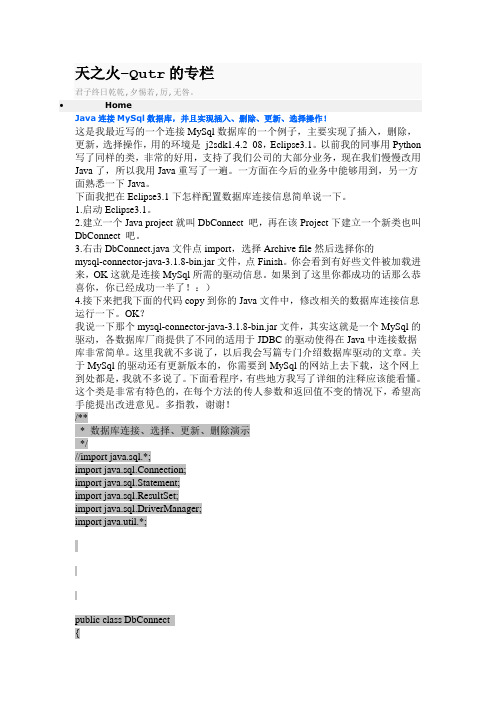
天之火–Qutr的专栏君子终日乾乾,夕惕若,厉,无咎。
HomeJava连接MySql数据库,并且实现插入、删除、更新、选择操作!这是我最近写的一个连接MySql数据库的一个例子,主要实现了插入,删除,更新,选择操作,用的环境是j2sdk1.4.2_08,Eclipse3.1。
以前我的同事用Python 写了同样的类,非常的好用,支持了我们公司的大部分业务,现在我们慢慢改用Java了,所以我用Java重写了一遍。
一方面在今后的业务中能够用到,另一方面熟悉一下Java。
下面我把在Eclipse3.1下怎样配置数据库连接信息简单说一下。
1.启动Eclipse3.1。
2.建立一个Java project就叫DbConnect 吧,再在该Project下建立一个新类也叫DbConnect 吧。
3.右击DbConnect.java文件点import,选择Archive file然后选择你的mysql-connector-java-3.1.8-bin.jar文件,点Finish。
你会看到有好些文件被加载进来,OK这就是连接MySql所需的驱动信息。
如果到了这里你都成功的话那么恭喜你,你已经成功一半了!:)4.接下来把我下面的代码copy到你的Java文件中,修改相关的数据库连接信息运行一下。
OK?我说一下那个mysql-connector-java-3.1.8-bin.jar文件,其实这就是一个MySql的驱动,各数据库厂商提供了不同的适用于JDBC的驱动使得在Java中连接数据库非常简单。
这里我就不多说了,以后我会写篇专门介绍数据库驱动的文章。
关于MySql的驱动还有更新版本的,你需要到MySql的网站上去下载,这个网上到处都是,我就不多说了。
下面看程序,有些地方我写了详细的注释应该能看懂。
这个类是非常有特色的,在每个方法的传人参数和返回值不变的情况下,希望高手能提出改进意见。
多指教,谢谢!/*** 数据库连接、选择、更新、删除演示*///import java.sql.*;import java.sql.Connection;import java.sql.Statement;import java.sql.ResultSet;import java.sql.DriverManager;import java.util.*;public class DbConnect{/////////////////////////////////////////———–>>>数据成员and 构造函数private Connection dbconn;private Statement dbstate;private ResultSet dbresult;DbConnect(){dbconn = null;dbstate = null;dbresult = null;}/////////////////////////////////////////———–>>>类方法public void print(String str)//简化输出{System.out.println(str);}//end print(…)/*** 连接MySql数据库* @param host* @param port* @param dbaName* @param usName* @param psw* @return bool值,连接成功返回真,失败返回假*/public boolean dbConnection(String host, String port, String dbaName, String usName, String psw){String driverName = "com.mysql.jdbc.Driver";//"org.gjt.mm.mysql.Driver"两个驱动都可以用String dbHost = host;//数据库的一些信息String dbPort = port;String dbName = dbaName;String enCoding = "?useUnicode=true&characterEncoding=gb2312"; //解决MySql中文问题,要连续写不能空格String userName = usName;String Psw = psw;String url = "jdbc:mysql://" + dbHost + ":" + dbPort + "/" + dbName + enCoding;try{Class.forName(driverName).newInstance();dbconn = DriverManager.getConnection(url, userName, Psw);//getConnection(url, userName, Psw)从给的driver中选择合适的去连接数据库//return a connection to the URL}catch(Exception e){print("url = " + url); //发生错误时,将连接数据库信息打印出来print("userName = " + userName);print("Psw" + Psw);print("Exception: " + e.getMessage());//得到出错信息}if (dbconn != null)//dbconn != null 表示连接数据库成功,由异常保证!?return true;elsereturn false;}// end boolean dbConnection(…)/*** 对数据库表进行选择操作!* @param tableName 数据库表名* @param fieles 字段名* @param selCondition 选择条件* @return 一个含有map的List(列表)*/public ArrayList dbSelect(String tableName, ArrayList fields, String selCondition){ArrayList mapInList = new ArrayList();String selFields = "";for (int i = 0; i<fields.size(); ++i)selFields += fields.get(i) + ", ";String selFieldsTem = selFields.substring(0, selFields.length() – 2);//根据String的索引提取子串try{dbstate = dbconn.createStatement();String sql = "select " + selFieldsTem + " from " + tableName + selCondition;print("sql = " + sql);try{dbresult = dbstate.executeQuery(sql);}catch(Exception err){print("Sql = " + sql);print("Exception: " + err.getMessage());}while(dbresult.next()){Map selResult = new HashMap();selResult.put("message_type", dbresult.getString("message_type"));selResult.put("message_content",dbresult.getString("message_content"));mapInList.add(selResult);}}catch(Exception e){print("Exception: " + e.getMessage());}return mapInList;}//end String dbSelect(…)/*** 对数据库表中的记录进行删除操作* @param tableName* @param condition* @return bool值,表示删除成功或者失败。
Eclipse+Struts+Spring+Hibernate+Mysql环境搭建及访问数据库实例

前言:这个例子的view层用到了struts,DAO层用到了hibernate,由于逻辑及其简单(只是往数据库添加一条记录),所以暂时没有用到spring。
一、使用eclipse+struts+spring+hibernate+myeclipse+mysql开发配置过程。
1.jdk的安装:安装文件:jdk-1_5_0_15-windows-i586-p.exe说明:最好用jdk1.5,可以去sun主页下载,我这里已经下了,可以提供。
注意:最好在新装系统下安装,并且此前没有装过java相关的软件,以免出现版本或者path问题。
过程:可以直接安装到c盘根目录下即可,注意要记住安装路径,以后可能会用到。
2.web应用服务器tomcat的安装:安装文件:apache-tomcat-5.5.26.exe说明:要想构建jsp应用,web应用服务器是必须要有的,asp服务器为IIS,php服务器为Apache,jsp服务器比较多有weblogic和websphere(两者是商业级的,比较强大,但要收费),tomcat和resin(免费的,比较适用中小级应用,如果是大型应用则须考虑集群)。
在这里,我选用tomcat,因为它使用较广泛,网上相关的资料也比较多。
我并没有选择最新版本,原因是次新版本往往比最新版本更加稳定。
注意:必须先装jdk,否则不能安装tomcat(原因之一是tomcat在对jsp进行编译时用到了jdk,并且jdk是tomcat正常工作的前提)。
过程:可以直接安装到c盘默认路径,选择前面安装的jdk路径,并且修改端口8080为80(tomcat默认端口为8080,而一般我们通过IE访问时端口为80,需要注意的是要保证没有其他程序已经占用80端口(比如你已经装了iis或者apache),否则tomcat不能正常启动),控制台页面的管理员admin帐号暂时不设置密码。
测试页面http://127.0.0.1,检测是否安装成功,如果进入欢迎页面就表示tomcat安装成功。
连接mysql的方法

连接mysql的方法连接MySQL的方法主要有以下几种:1. 使用MySQL命令行工具连接:在命令行中输入`mysql -u 用户名-p`,然后输入密码即可连接到MySQL服务器。
2. 使用MySQL提供的图形化界面工具连接:MySQL提供了一些图形化界面工具,如MySQL Workbench、phpMyAdmin等,可以通过它们来连接MySQL 服务器。
3. 使用编程语言的MySQL驱动连接:各种编程语言都提供了与MySQL交互的驱动程序,可以通过编写代码来连接MySQL服务器。
例如,在Java中可以使用JDBC驱动,Python中可以使用PyMySQL、mysql-connector-python 等驱动。
下面是一个使用Python的PyMySQL模块连接MySQL的例子:import pymysql# 连接数据库conn = pymysql.connect(host='localhost', user='root',password='123456', database='test')# 创建游标对象cursor = conn.cursor()# 执行SQL语句sql = "SELECT * FROM user"cursor.execute(sql)# 获取结果result = cursor.fetchall()for row in result:print(row)# 关闭游标和连接cursor.close()conn.close()这是一个简单的连接和执行SQL语句的例子,具体的连接参数和SQL语句根据实际情况进行调整。
MYSQL的几种连接方法
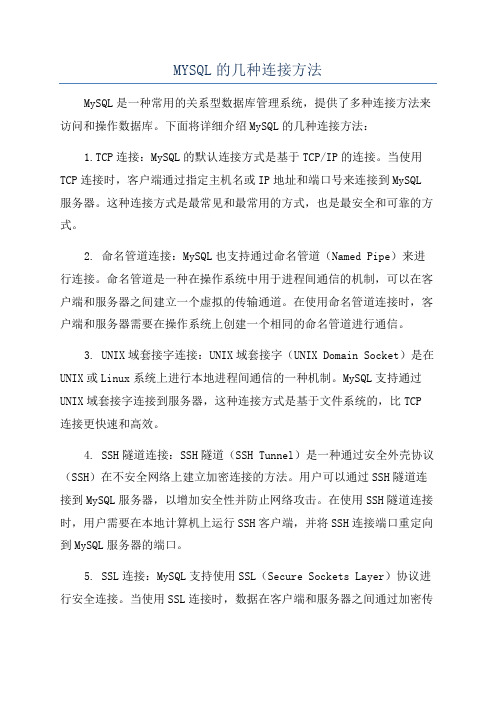
MYSQL的几种连接方法MySQL是一种常用的关系型数据库管理系统,提供了多种连接方法来访问和操作数据库。
下面将详细介绍MySQL的几种连接方法:1.TCP连接:MySQL的默认连接方式是基于TCP/IP的连接。
当使用TCP连接时,客户端通过指定主机名或IP地址和端口号来连接到MySQL 服务器。
这种连接方式是最常见和最常用的方式,也是最安全和可靠的方式。
2. 命名管道连接:MySQL也支持通过命名管道(Named Pipe)来进行连接。
命名管道是一种在操作系统中用于进程间通信的机制,可以在客户端和服务器之间建立一个虚拟的传输通道。
在使用命名管道连接时,客户端和服务器需要在操作系统上创建一个相同的命名管道进行通信。
3. UNIX域套接字连接:UNIX域套接字(UNIX Domain Socket)是在UNIX或Linux系统上进行本地进程间通信的一种机制。
MySQL支持通过UNIX域套接字连接到服务器,这种连接方式是基于文件系统的,比TCP 连接更快速和高效。
4. SSH隧道连接:SSH隧道(SSH Tunnel)是一种通过安全外壳协议(SSH)在不安全网络上建立加密连接的方法。
用户可以通过SSH隧道连接到MySQL服务器,以增加安全性并防止网络攻击。
在使用SSH隧道连接时,用户需要在本地计算机上运行SSH客户端,并将SSH连接端口重定向到MySQL服务器的端口。
5. SSL连接:MySQL支持使用SSL(Secure Sockets Layer)协议进行安全连接。
当使用SSL连接时,数据在客户端和服务器之间通过加密传输,可以防止数据被窃听或篡改。
要启用SSL连接,需要在MySQL服务器上配置SSL证书和密钥,并在客户端上配置SSL选项。
除了以上几种连接方法,MySQL还提供了一些其他的连接选项和功能,如连接池、连接复用和持久连接等。
连接池可以提高连接的重用性和效率,连接复用可以减少连接的创建和关闭开销,而持久连接可以在客户端和服务器之间保持一个持久的连接状态,以避免频繁的连接和断开操作。
JAVA连接Mysql驱动mysql-connector-java-5.1.22下载及加载方法
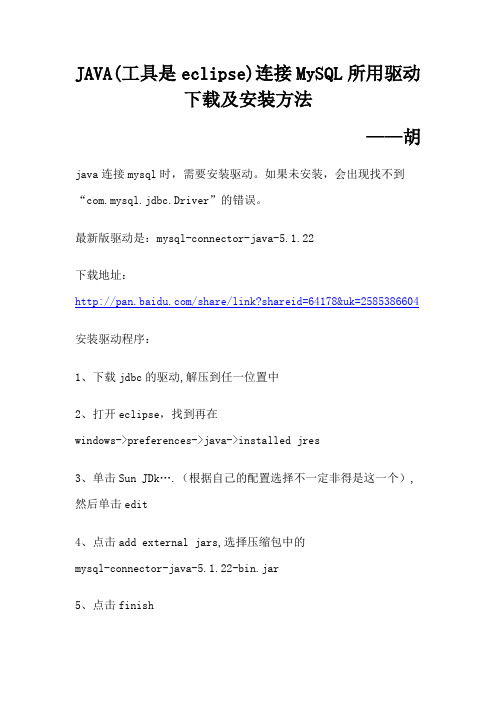
JAVA(工具是eclipse)连接MySQL所用驱动下载及安装方法——胡java连接mysql时,需要安装驱动。
如果未安装,会出现找不到“com.mysql.jdbc.Driver”的错误。
最新版驱动是:mysql-connector-java-5.1.22下载地址:/share/link?shareid=64178&uk=2585386604安装驱动程序:1、下载jdbc的驱动,解压到任一位置中2、打开eclipse,找到再在windows->preferences->java->installed jres3、单击Sun JDk….(根据自己的配置选择不一定非得是这一个),然后单击edit4、点击add external jars,选择压缩包中的mysql-connector-java-5.1.22-bin.jar5、点击finish使用下面的程序测试数据库连接:(密码是你安装数据库时设置的,一下程序中的密码是默认的)import java.sql.*;public class JDBCTest {public static void main(String[] args){// 驱动程序名String driver = "com.mysql.jdbc.Driver";// URL指向要访问的数据库名gameString url = "jdbc:mysql://127.0.0.1:3306/game";// MySQL配置时的用户名String user = "root";// MySQL配置时的密码String password = "root";try {// 加载驱动程序Class.forName(driver);// 连续数据库Connection conn = DriverManager.getConnection(url, user, password);if(!conn.isClosed())System.out.println("Succeeded connecting to the Database!");// statement用来执行SQL语句Statement statement = conn.createStatement();// 要执行的SQL语句String sql = "select id,username from user_index order by id desc limit 0,5";// 结果集ResultSet rs = statement.executeQuery(sql);System.out.println("-----------------");System.out.println("执行结果如下所示:");System.out.println("-----------------");System.out.println(" id" + "\t" + " 用户名");System.out.println("-----------------");String name = null;while(rs.next()) {// 选择username这列数据name = rs.getString("username");// 首先使用ISO-8859-1字符集将name解码为字节序列并将结果存储新的字节数组中。
Myeclipse7.0+tomcat6.0.14+jdk1.6.0_05+mysql配置

Myeclipse7.0+tomcat6.0.14+JDK jdk1.6.0_05配置过程第一步:下载jdk和tomcat:第二步:安装和配置你的jdk和tomcat:执行jdk和tomcat的安装程序,然后设置按照路径进行安装即可。
1.安装jdk以后,需要配置一下环境变量,在我的电脑->属性->高级->环境变量->系统变量中添加以下环境变量(假定你的jdk安装在C:\Program Files\Java):JAVA_HOME=C:\Program Files\Java\jdk1.6.0_11classpath=.;%JAVA_HOME%\lib\dt.jar;%JAVA_HOME%\lib\tools.jar;(.;一定不能少,因为它代表当前路径) path=%JAVA_HOME%\bin接着可以写一个简单的java程序来测试JDK是否已安装成功:将上面的这段程序保存为文件名为Test.java的文件。
然后打开命令提示符窗口,cd到你的Test.java所在目录,然后键入下面的命令javac Test.javajava Test此时如果看到打印出来This is a test program.的话说明安装成功了,如果没有打印出这句话,你需要仔细检查一下你的配置情况。
PS: cd \ 退回到根目录;C:\>d: 进入D盘cd [空格] [文件夹名] 进入文件夹2.安装Tomcat后,在我的电脑->属性->高级->环境变量->系统变量中添加以下环境变量(假定你的tomcat安装在c:\tomcat):CATALINA_HOME:c:\tomcatCATALINA_BASE:c:\tomcatTOMCAT_HOME: C:\Tomcat然后修改环境变量中的classpath,把tomat安装目录下的common\lib下的servlet.jar追加到classpath中去,添加如下:;%CATALINA_HOME%\lib\servlet-api.jar;接着可以启动tomcat,(bin\startup.bat启动,shutdown.bat关闭)在IE中访问http://localhost:8080,如果看到tomcat的欢迎页面的话说明安装成功了。
图文详解win8系统下Myeclipse+Tomcat+MySQL+Navicat的jsp网站开发环境配置
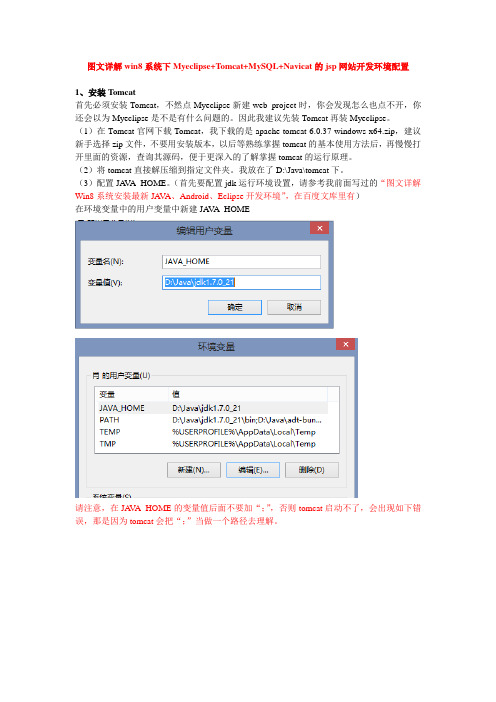
图文详解win8系统下Myeclipse+Tomcat+MySQL+Navicat的jsp网站开发环境配置1、安装Tomcat首先必须安装Tomcat,不然点Myeclipse新建web project时,你会发现怎么也点不开,你还会以为Myeclipse是不是有什么问题的。
因此我建议先装Tomcat再装Myeclipse。
(1)在Tomcat官网下载Tomcat,我下载的是apache-tomcat-6.0.37-windows-x64.zip,建议新手选择zip文件,不要用安装版本,以后等熟练掌握tomcat的基本使用方法后,再慢慢打开里面的资源,查询其源码,便于更深入的了解掌握tomcat的运行原理。
(2)将tomcat直接解压缩到指定文件夹。
我放在了D:\Java\tomcat下。
(3)配置JA V A_HOME。
(首先要配置jdk运行环境设置,请参考我前面写过的“图文详解Win8系统安装最新JA V A、Android、Eclipse开发环境”,在百度文库里有)在环境变量中的用户变量中新建JA V A_HOME请注意,在JA V A_HOME的变量值后面不要加“;”,否则tomcat启动不了,会出现如下错误,那是因为tomcat会把“;”当做一个路径去理解。
配置完毕后,在cmd中转入到tomcat的bin目录下,输入startup,看到下面的东东你就成功了。
(4)测试tomcat。
打开浏览器,在地址栏输入:http://localhost:8080,如下图就ok了2、安装与配置myeclipse(1)Myeclipse的安装在这就不多讲了,因为myeclipse是需要付费,所以我找的是8.5低版本可以破解的,用于开发基本够了。
如果你一定要用最新版本,请去myeclipse购买或者申请试用序列号。
个人体会,如果你认真学习,试用序列号就可以满足学习的需要,说不定还能开发出一个比较挣钱的东东,那时候就有足够的钱去付费了。
MyEclipse详细使用教学教程

MyEclipse:详细使用教程一.提示:MyEclipse的透视图按钮:可以切换不同的透视图(位于右上角)1.建立一个工程----File—new—project---选项含有Javaproject,webproject等等—输入工程名字如myproject,其他可以选择默认—完成2.创建一个Java文件---myproject—右键—new---SourceFolder(还有class,package,Folder等等)---名字如src—以后可以将class文件放入其中,可以在src右键—new--class—创建Java 文件注意:folder与Source Folder的区别Source Folder:用于放置Java文件,可以自动编译,可以嵌套;Folder:是一般的文件夹,不可以编译,要用到下面的生成源文件夹3.运行Java文件----选中Test—右键—runas—Java Application 或者单击工具栏按钮(类似播放器开始按钮)4.MyEclipse的自动提示,自动修正,自动完成功能:黄色,红色标志提示(1)输入部分字符,方法自动生成(2)根据提示,导入相应的包(3)提示清楚未使用的包(4)提示无用的方法,变量(5)自动提示接口,抽象类的的方法以及重载注意:《1》接口例子:….publicclass Test implementsConnection---就会在此行出现提示,单击出现AddUnimplements Methods等等,单击它自动添加Connection中的方法。
《2》抽象类例子:….publicclass Test extends List---可以在List上右键—source—Override/ImplmentsMotheds(重载实现方法)—选择需要的方法;《3》自动生成set,get方法:private String user ; ;在类中声明变量后,可以右键—source—GenerateSets andSets---可以选择方法;二.断点调试1.断点的添加,去除----在想设置断点的程序行左端,双击,即添加一个断点,再双击,去除断点,另外右键也可以,还可以将断点失效或有效;例如:publicclass Test {publicstaticvoid main(String args[]){double a=0;/*此处设置断点*/ a=Math.random();System.out.print(a);}}2.调试断点(1)---右键Test—debug as—JavaApplication---弹出是否切换工作空间,选ok;注意相关窗口(显示程序状态,变量,断点位置等)。
MySQL连接表的几种方法

MySQL连接表的几种方法MySQL连接表是一种常用的数据库操作技术,它允许我们将不同的数据表通过某些字段进行连接,从而得到更加丰富和有用的数据。
在本文中,我们将探讨MySQL连接表的几种常用方法,并介绍它们的优缺点以及适用场景。
在数据库中,表与表之间存在着多种关系,如一对一关系、一对多关系和多对多关系等。
通过连接表,我们可以根据这些关系将数据进行关联,从而查询和分析更加全面的数据信息。
下面我们将详细介绍几种常用的连接表方法。
一、内连接(INNER JOIN)内连接是最常用的连接方法之一,它通过匹配两个表中的字段值来获取关联数据。
在使用内连接时,只有在两个表中的字段值匹配的情况下,相关的数据才会被返回。
这样可以保证返回结果中只包含两个表中共有的数据,避免了不必要的数据冗余。
内连接的语法结构如下:```SELECT 表1.字段, 表2.字段 FROM 表1 INNER JOIN 表2 ON 表1.字段 = 表2.字段;```对于内连接,需要注意以下几点:1. 在使用内连接时,我们需要明确指定连接条件,即在ON子句中通过指定两个表的字段来进行连接。
2. 内连接只会返回两个表中字段值匹配的行,如果某个表中的字段值在另一个表中找不到相匹配的值,则该行会被排除在结果集之外。
3. 内连接可以连接多个表,只需要按照上述语法规则进行扩展即可。
二、左连接(LEFT JOIN)左连接是一种常见的连接表方法,它同样需要指定连接条件,但是会返回左表中所有的数据以及与右表匹配的数据。
左连接的语法结构与内连接类似,只是关键字不同。
左连接的语法结构如下:```SELECT 表1.字段, 表2.字段 FROM 表1 LEFT JOIN 表2 ON 表1.字段 = 表2.字段;```对于左连接,需要注意以下几点:1. 左连接会返回左表中的所有数据,无论在右表中是否存在与之匹配的数据。
2. 如果在右表中找不到与左表中某个字段匹配的值,则会返回NULL值。
mysql连接方法

mysql连接方法要连接到MySQL数据库,您需要使用MySQL客户端或编程语言中的数据库连接库。
以下是使用几种常见方法连接到MySQL数据库的说明:1. 使用MySQL命令行客户端:打开终端或命令提示符。
输入以下命令格式:`mysql -u [用户名] -p`按Enter键后,系统会提示您输入密码。
输入密码并按Enter键。
如果输入的用户名和密码正确,您将成功连接到MySQL数据库。
2. 使用MySQL Workbench:打开MySQL Workbench应用程序。
在主界面上,点击“+”图标以创建一个新的连接。
在连接配置中,输入连接名称、主机名、端口、用户名和密码。
点击“Test Connection”按钮以验证连接设置是否正确。
如果测试成功,点击“OK”按钮保存连接。
之后,您可以从MySQL Workbench的连接面板连接到该数据库。
3. 使用编程语言中的数据库连接库:以下是使用Python中的`mysql-connector-python`库连接到MySQL数据库的示例:首先,确保已安装`mysql-connector-python`库。
您可以使用以下命令通过pip进行安装:```shellpip install mysql-connector-python```然后,您可以使用以下代码连接到MySQL数据库:```pythonimport创建数据库连接cnx = (user='[用户名]', password='[密码]', host='[主机名]', port='[端口]')创建游标对象,用于执行SQL查询cursor = ()```在此示例中,您需要将`[用户名]`、`[密码]`、`[主机名]`和`[端口]`替换为您自己的MySQL数据库凭据和连接参数。
Myeclipse和MySQL下的高校人事管理信息系统设计
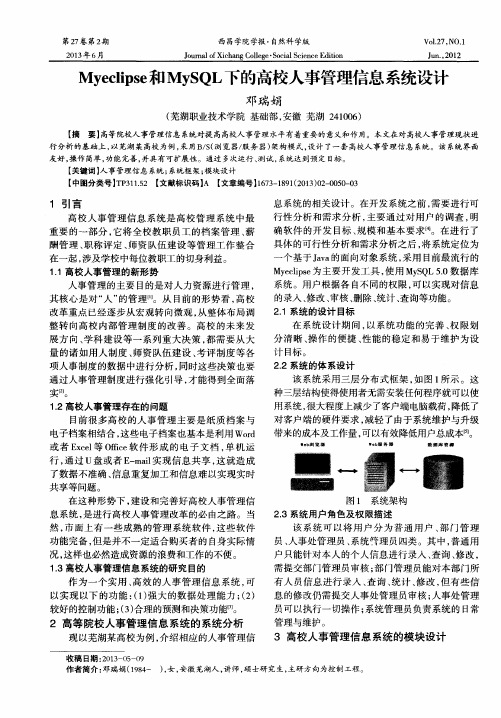
2 高等院校人事管理信息 系统 的系统分 析
现以芜湖某 高校为例 , 介绍相应 的人事管理信
3 高校人事 管理信 息系统的模 块设计
收稿 日期 : 2 0 1 3 — 0 5 — 0 9 作者简介 : 邓瑞娟 ( 1 9 8 4 - ) , 女, 安徽 芜湖人 , 讲师 , 硕 士研 究生 , 主研方 向为控制 工程 。
J u n . , 2 0 1 2
My e e l i p s e 和 My S Q L下的高校人事管理信息系统设计
又 瑞 娟
( 芜湖职业技术学院 基础部 , 安徽 芜湖 2 4 1 0 0 6 )
【 摘 要】 高等 院校人事 管理信 息 系统对提 高高校人事 管理 水平有着重要 的意义和作 用。本 文在 对高校人 事管理现状进
息 系 统 的相 关设 计 。在 开发 系统 之前 , 需 要 进 行 可
行性分析和需求分析 , 主要 通过对 用户的调查 , 明 确软件 的开发 目标 、 规模和基本要求 。在进行 了 具体的可行性分析和需求分析之后 , 将系统定位为 个基于J a v a 的面 向对 象 系 统 , 采 用 目前最 流 行 的
【 中图分类号] T P 3 1 1 . 5 2 【 文献标识码】 A 【 文章编号】 1 6 7 3 — 1 8 9 1 ( 2 0 1 3 ) 0 2 — 0 0 5 0 — 0 3
1 引言
高校人事管理信息 系统是 高校管理系统 中最 重要 的一部分 , 它将全校教 职员工 的档案管理 、 薪 酬 管理 、 职称评定 、 师 资队伍建设等管理工作整合 在一起 , 涉及 学校 中每 位教 职工 的切 身利 益 。 1 . 1高 校 人事管 理 的新 形势 人事管理的主要 目的是对人力资源进行管理 , 其核心是对“ 人” 的管理n l 。从 目 前 的形势看 , 高校 改革重点 已经逐步从宏观转 向微观 , 从 整体布局调 整 转 向 高 校 内部 管 理 制 度 的改 善 。高 校 的未 来 发 展方向 、 学科 建设 等一系列重大决 策 , 都需要从 大 量的诸如用人制度 、 师资队伍建设 、 考评 制度 等各 项人 事 制 度 的数 据 中进 行 分 析 , 同时 这 些决 策 也要 通过人事管理制度进行强化引导 , 才能得到全面落 实嘲 。 1 . 2高校 人事 管理 存在 的 问题 目前很多 高校 的人事管理主要是纸质 档案 与 电子档案相结合 , 这些 电子档案也基本是利用 Wo r d 或者 E x c e l 等O f f i c e 软 件形成 的电子文档 , 单机 运 行, 通过 u盘或者 E — m a i l 实现信 息共享 , 这就造成 了数 据不准确 、 信息重复加工和信息难以实现实时 共享 等 问题 。 在这种形势下 , 建设和完善好高校人事管理信 息系统 , 是进行高校人事管理改革 的必 由之路 。当 然, 市 面 上 有 一 些 成 熟 的管 理 系 统 软 件 , 这 些 软 件 功能完备 , 但是并不一定适合购买者 的自身实际情 况, 这样也必然造成资源的浪费和工作 的不便。 1 . 3高校人事管理信息系统 的研究 目的 作为一个实用 、 高效 的人事 管理信息系统 , 可 以实现 以下 的功能 : ( 1 ) 强大的数据 处理能力 ; ( 2 ) 较好的控制功能 ; ( 3 ) 合理的预测和决策功能 。
TMES
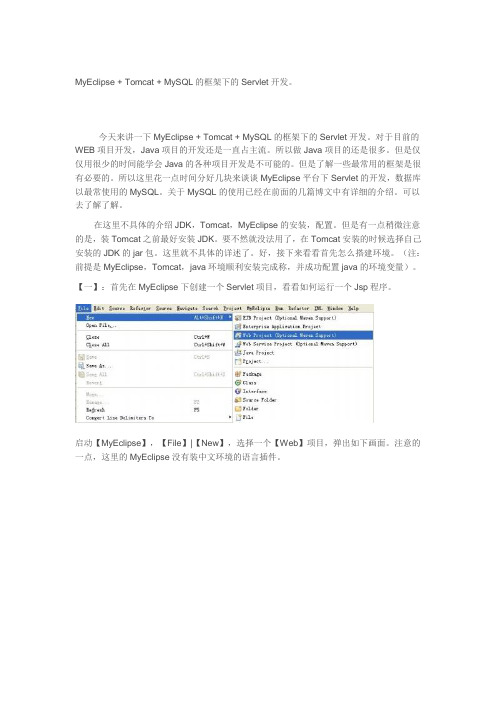
MyEclipse + Tomcat + MySQL的框架下的Servlet开发。
今天来讲一下MyEclipse + Tomcat + MySQL的框架下的Servlet开发。
对于目前的WEB项目开发,Java项目的开发还是一直占主流。
所以做Java项目的还是很多。
但是仅仅用很少的时间能学会Java的各种项目开发是不可能的。
但是了解一些最常用的框架是很有必要的。
所以这里花一点时间分好几块来谈谈MyEclipse平台下Servlet的开发,数据库以最常使用的MySQL。
关于MySQL的使用已经在前面的几篇博文中有详细的介绍。
可以去了解了解。
在这里不具体的介绍JDK,Tomcat,MyEclipse的安装,配置。
但是有一点稍微注意的是,装Tomcat之前最好安装JDK。
要不然就没法用了,在Tomcat安装的时候选择自己安装的JDK的jar包。
这里就不具体的详述了。
好,接下来看看首先怎么搭建环境。
(注:前提是MyEclipse,Tomcat,java环境顺利安装完成称,并成功配置java的环境变量)。
【一】:首先在MyEclipse下创建一个Servlet项目,看看如何运行一个Jsp程序。
启动【MyEclipse】,【File】|【New】,选择一个【Web】项目,弹出如下画面。
注意的一点,这里的MyEclipse没有装中文环境的语言插件。
输入项目名称如【TestProject】,然后其他选项保持默认。
按【Finish】完成项目的建立。
项目建完之后可以看到整个项目的结构,其中在【WebRoot】下有一个默认的【Index.jsp】文件。
【WebRoot】|【WEB-INF】下有【web.xml】文件,这是开发Servlet所必需的一个配置文件。
所以这个文件就显得尤为重要。
其中【lib】文件夹里根据项目的需要存放一些jar 包等等内容。
至于其他的项目结构就不多说了。
接下来,简单的配置一下MyEclipse的环境,如果以前配置过,就无需再配置什么了。
使用MyEclipse配置运行环境

使用MyEclipse配置运行环境一、配置JAVA运行环境安装Java-JDK 1.7●添加环境变量:在我的电脑->属性->高级->环境变量●新建系统变量,变量名:JAVA_HOME 变量值:E:\ProgramFiles\Java\jdk1.6.0_26 (JDK的安装目录)●在原有的系统变量Path后面加上英文分号,再添加%JAVA_HOME%\bin;%JAVA_HOME%\lib\dt.jar;%JAVA_HOME%\jre\bin; 不要删除原来的。
●重启电脑生效(因为添加的是系统变量,如果你的系统是win7,则不需要重启)。
●测试JDK是否安装成功,运行->cmd ,输入javac 看能否出来很多命令,出来则说明JDK配置成功。
二、配置Tomcat7.0运行环境所用软件:java:jdk-6u26-windows-i586,tomcat:apache-tomcat-7.0.27(免安装版)配置环境变量,有则修改,无则新建●添加环境变量:在我的电脑->属性->高级->环境变量●新建系统变量:变量名:CATALINA_HOME 变量值:E:\ProgramFiles\apache-tomcat-7.0.27 (tomcat的安装目录)●在原有的系统变量Path后面加上英文分号,再添加%CATALINA_HOME%\lib;%CATALINA_HOME%\lib\servlet-api.jar;%CATALINA_HOME%\lib\jsp-api.jar●新建系统变量,变量名:CLASSPATH 变量值:.;%JAVA_HOME%\lib\dt.jar;%JAVA_HOME%\lib\tools.jar;%ORACLE_HOME%\jdbc\lib\classes12.jar●Tomcat 7.0的管理员的配置,进入C:\ProgramFiles\apache-tomcat-7.0.11(Tomcat目录)下的conf目录,编辑tomcat-users.xml,找到最后的:<!--<role rolename="tomcat"/><role rolename="role1"/><user username="tomcat" password="tomcat" roles="tomcat"/><user username="both" password="tomcat" roles="tomcat,role1"/><user username="role1" password="tomcat" roles="role1"/>--></tomcat-users>添加上:<role rolename="manager-gui"/><role rolename="admin-gui"/><user username="admin" password="admin888"roles="admin-gui"/><user username="tomcat" password="tomcat" roles="manager-gui"/>●红色为添加部分。
Ubuntu12_10环境下离线安装JDK_Tomcat_Myeclipse_Mysql教程

15、使用mysql
#> cd bin
#> ./mysql -u root -p
============到此就可以看到数据库内容了,OK!!!以下未测===========
16、设置开机自动启动
#> cd /etc/init.d/
sudo update-rc.d mysql.server defaults
#> tar zxvf mysql-5.5.22-linux2.6-i686.tar.gz
5、创建软链接
#> ln -s mysql-5.5.22-linux2.6-i686 mysql
6、删除压缩包(可操作)
#> rm mysql-5.5.22-linux2.6-i686.tar.gz
7、进入mysql目录
6.重新启动计算机,用命令测试
java -version
如果能出来就说明配置OK!
7.运行myeclipse10
a).修改tomcat、JDK等文件夹权限
cd /home/tarena/
chmod -R 777 tools
b)启动myeclipse10
cd tools
./myeclipse-10.6-offline-installer-linux.run
+--------------------------+----------------------------+
sudo vi /etc/mysql/f
找到[client] 添加:
default-character-set=utf8
找到[mysqld] 添加:
default-character-set=utf8
Jsp+Mysql进行简单的增删改查-标准要点

J2EE开发环境的搭建Jsp+Mysql+Tomcat+MyEclipse简单的增删改查许斌Bingo的博客/xubinster目录一、安装和配置JDK ---------------------------------------------------------------------------------------------------------------- 3二、安装TOMCAT------------------------------------------------------------------------------------------------------------------ 12三、安装Java IDE开发工具Eclipse或MyEclipse ------------------------------------------------------------------------- 19四、MySQL的安装 ----------------------------------------------------------------------------------------------------------------- 40五、安装Mysql Front --------------------------------------------------------------------------------------------------------------- 58六、创建数据库---------------------------------------------------------------------------------------------------------------------- 66七、添加Mysql链接驱动 --------------------------------------------------------------------------------------------------------- 67八、增删查改功能页面制作 ------------------------------------------------------------------------------------------------------ 69 J2EE开发环境的搭建,其实不复杂,下面我以初学者为例,简单总结如下:下面以MySQL+tomcat+Eclipse为例环境准备,搭建环境之前需要准备好搭建用到的程序:Jdk—开发java程序用于编译和运行java的环境Tomcat—Web中间件,用于管理运行java web应用Mysql—开源简单易用的关系型数据库Mysql front—管理MySQL的界面工具Eclipse—JAVA最流行的开源的开发工具IDE环境步骤1、安装和配置JDK2、安装TOMCAT3、安装Eclipse4、创建web工程5、MySQL的安装6、安装Mysql Front7、创建数据库8、添加Mysql链接驱动9、实现简单的增删查改环境搭建:Jdk—1.6.0_21Tomcat—6.0.18.0Myeclipse—9.0Mysql—4.1Mysql front—5.1一、安装和配置JDK官方网址:安装JDK傻瓜式安装,下一步即可。
JSP_SSH框架搭建(Myeclipse2014+Tomcat8.0+Mysql)
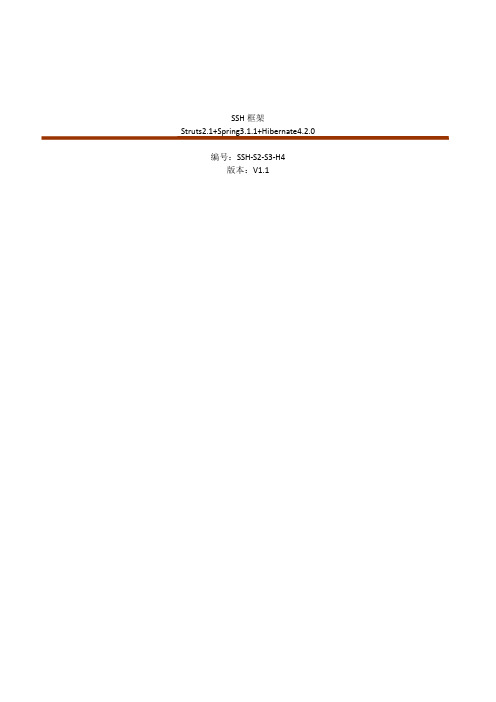
SSH框架Struts2.1+Spring3.1.1+Hibernate4.2.0编号:SSH-S2-S3-H4版本:V1.1环境说明本文章是根据个人的搭建经验完成的轻量级SSH框架,也是实际应用中比较全面的基础框架。
其中SSH指:Struts,Spring, Hibernate,是一个将MVC思想发挥的很好的web框架。
开发平台: Windows 7 + MyEclipse 2014 + Tomcat 8.0.3+ JDK 1.8 + Mysql不同的版本大同小异。
其中SSH所需的包均直接使用MyEclipse2014内集成的jar包,这样无需手动添加,比较方便。
建立工程目录新建工程打开MyEclipse,新建一个web project:file -> new -> Web Project 如下图所示:然后next两步,到下面时,修改一点:之后直接next到finish即可,建立后目录如下:建立src目录为了使得目录结构清晰,将不同层次的源程序放到不同包内,分别建立如下4个目录:- com.ssh.action :存放Action代码- com.ssh.service :存放Service代码- com.ssh.dao :存放Dao代码- com.ssh.entity :存放数据库实体类直接右击src, 然后new -> package 如下图:然后直接finishi即可。
同样的步骤建立剩下三个目录。
这一步完成后的目录如下:导入Struts,Spring,Hibernate环境就是导入SSH环境了,这里使用的是MyEclipse集成的jar包导入Struts过程:右击项目名SSH 然后 MyEclipse ->Project Facets[capabilities]->Install Apache Struts 2.x Facet初始图如下:next到这步修改为第三项(重要):之后一直到finish即可。
在myeclipse中查看mysql数据库
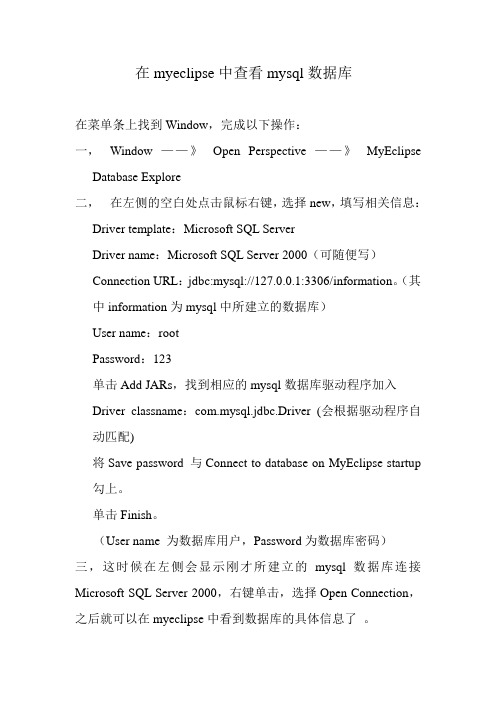
在myeclipse中查看mysql数据库
在菜单条上找到Window,完成以下操作:
一,Window ——》Open Perspective ——》MyEclipse Database Explore
二,在左侧的空白处点击鼠标右键,选择new,填写相关信息:Driver template:Microsoft SQL Server
Driver name:Microsoft SQL Server 2000(可随便写)
Connection URL:jdbc:mysql://127.0.0.1:3306/information。
(其中information为mysql中所建立的数据库)
User name:root
Password:123
单击Add JARs,找到相应的mysql数据库驱动程序加入
Driver classname:com.mysql.jdbc.Driver (会根据驱动程序自动匹配)
将Save password 与Connect to database on MyEclipse startup 勾上。
单击Finish。
(User name 为数据库用户,Password为数据库密码)
三,这时候在左侧会显示刚才所建立的mysql数据库连接Microsoft SQL Server 2000,右键单击,选择Open Connection,之后就可以在myeclipse中看到数据库的具体信息了。
部署简略步骤

1.打开Navicat,连接MySQL。
起好名字,我的默认是localhost_3306,右击localhost_3306,有个运行SQL 文件,点击如下图点击我画红框的地方,找到从SVN下载的工程ds_online里面的数据库文件夹找到你的存储位置,数据库文件夹里面有个sql文件,点打开点击开始,注意编码,这个过程有点慢,耐心等待。
好了,到此为止,连接数据库成功接下来,打开MyEclipse找到resources文件,打开找到jeecg包下面的jeecg_database.properties文件Username应该都是root吧,把密码password改成你安装数据库自己设的密码再resourses文件的最下面,有个dbconfig.properties文件,打开,把密码也改改老师当时操作有点快,我没跟上,好像忘了点什么,先改这两个地方,如果出错的话,再讨论。
接下里开始把项目部署在tomcat上,myeclipse自己集成了tomcat,如下图所示,点击我画红框的地方,你就是看到tomcat点tomcat Debug运行这个过程有点慢,耐心等待控制台出现这条信息,说明运行成功,如果你们出错的话,再在群里讨论,还有刚才改密码的时候,不要忘记保存接下来打开浏览器,输入网址http://localhost:8080/bp_wfp_v2/回车如果出现这个界面的话,就真正成功了,密码是123456 这些仅完成了老师要求的0.00001%代码才是最头疼的。
when we sat in front of the television to watch colorful programs; We hand in the world of computer click swim; When we are immersed in a happy chatting on the phone with classmates... Have we ever thought: what is it to bring so many changes in our lives? Is the technology! Is the great power of science and technology, changed our everything, changed the whole world! With the developing gradually of science and technology, any change in our lives?With the rapid development of the modern science and technology,we are enjoying the convenience which used to be in our dreams.Everybody knows that the cell phones, computers, internet,credit cards,airplanes,subways and so on have brought us a modern life which makes us much more comfortable,convenient and relaxed. But gradually,more and more people begin to realize that such kind of easy-going life,perhaps,is doing great harm to our environment and our health as well.Nowadays,we have to admit that we have had many nameless diseases which have been brought by the modern science. You cannot deny the air pollution,land reduction,north pole melting and the animals perishing must have something to do with the pursuing of our human modern life. Therefore,how to protect the environment and the human being itself are becoming an urgent problem for the whole human being.。
- 1、下载文档前请自行甄别文档内容的完整性,平台不提供额外的编辑、内容补充、找答案等附加服务。
- 2、"仅部分预览"的文档,不可在线预览部分如存在完整性等问题,可反馈申请退款(可完整预览的文档不适用该条件!)。
- 3、如文档侵犯您的权益,请联系客服反馈,我们会尽快为您处理(人工客服工作时间:9:00-18:30)。
Myeclipse连接mysql教程
1,安装myeclipse,在这之前安好jdk,并配置好环境变量。
2,安装mysql,建议官网下载,按照网上的教程安装,配置,我就不细讲了。
记住你设置的密码。
3,并在mysql官网下载数据库连接包(connect/j)解压到任意目录(其中包含.jar文件,之后要用到),记好它的位置就行。
4,打开mysql,输入你设置的密码,会出现mysql>提示符,这代表数据库已打开。
可在其中用create等语句创建新的数据库。
5,打开myeclipse,新建项目,然后右击项目,buildpath,add external archives,然后在其中打开(二)中下载的.jar文件就可以了。
再在项目中新建class。
6,打开myeclipse中的db browser(方法为window,showview,myeclipse database explorer ),右击空白,点new.
3306:为数据库的端口
Sa:为你所建的数据库的名字
Driver jars为下图中的.jar
也就是之前下载的那个。
点击finish,若提示success,则成功。
7,若成功,就在项目中建class,内容为:
import java.sql.*;
publicclass classMysqlJdbc {
publicstaticvoid main(String args[]) {
try {
Class.forName("com.mysql.jdbc.Driver");//之前设置的driver,
} catch (ClassNotFoundException e1) {
// TODO Auto-generated catch block
e1.printStackTrace();
} //加载MYSQL JDBC驱动程序
//Class.forName("org.gjt.mm.mysql.Driver");
System.out.println("Success loading Mysql Driver!");
try{
Connection connect = DriverManager.getConnection(
"jdbc:mysql://localhost/sa","root","*");
//连接URL为jdbc:mysql//服务器地址/数据库名,后面的2个参数分别是登陆用户名和密码
System.out.println("Success connect Mysql server!");
Statement stmt = connect.createStatement();
ResultSetrs = stmt.executeQuery("select * from user");
//user 为你数据库中表的名称
while(rs.next()) {
System.out.println(rs.getString("name"));//name 为表中的一个属性,
}
}
catch(Exception e) {
System.out.print("get data error!");
e.printStackTrace();
}
}
}
编译成功会输出name和password,当然,若,driver,服务器地址,数
据库名,用户名,密码,错了其中一个,都会编译出错。
可自己检查,
并改正。
